Lập kế hoạch bảo trì và quản lý yêu cầu bảo trì¶
Trên thực tế, khi quản lý thiết bị, doanh nghiệp đưa ra những kế hoạch bảo trì cụ thể theo từng thiết bị để giảm thiểu rủi ro thiết bị bị hỏng giữa chừng trong quá trình vận hành, gây ảnh hưởng tới năng suất lao động của doanh nghiệp. Ứng dụng Bảo trì tại Viindoo hỗ trợ 2 phương thức bảo trì phổ biến nhất hiện nay:
Bảo trì khắc phục;
Bảo trì phòng ngừa.
Bài viết này sẽ hướng dẫn bạn cách tạo yêu cầu bảo trì, lên kế hoạch và quản lý các yêu cầu bảo trì tại phần mềm Viindoo.
Module cần cài đặt
Để thao tác theo hướng dẫn trong bài viết, bạn cần cài đặt ứng dụng sau:
Lập kế hoạch bảo trì¶
Kế hoạch bảo trì theo thời gian cố định¶
Đối với các loại thiết bị cần được bảo trì theo một tần suất nhất định (ví dụ định kỳ mỗi 90 ngày, mỗi 365 ngày, v.v.), phần mềm Viindoo hỗ trợ người quản lý thiết bị thiết lập kế hoạch bảo trì một cách nhanh chóng.
Để sử dụng tính năng này, di chuyển tới Ứng dụng và kích hoạt module Chế độ bảo trì phòng ngừa (bạn có thể tìm kiếm bằng tên kỹ thuật viin_maintenance_preventive_mode).
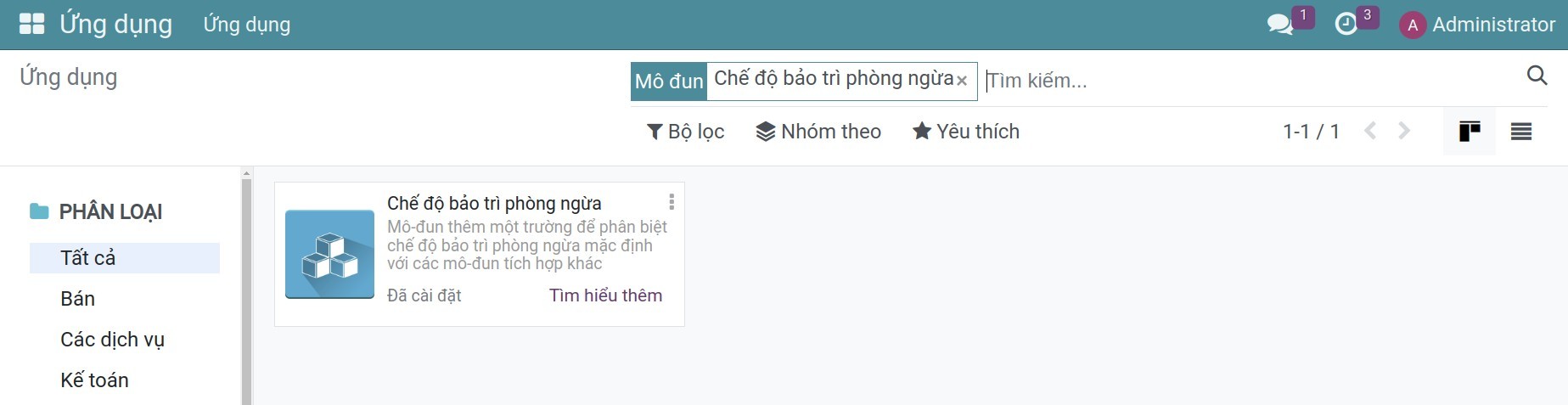
Để thiết lập kế hoạch bảo trì theo thời gian cố định, bạn thực hiện các bước sau:
Thiết lập tần suất bảo trì của thiết bị¶
Truy cập ứng dụng , chọn thiết bị bạn muốn lên kế hoạch bảo trì và đi đến tab Bảo trì để tạo kế hoạch bảo trì.
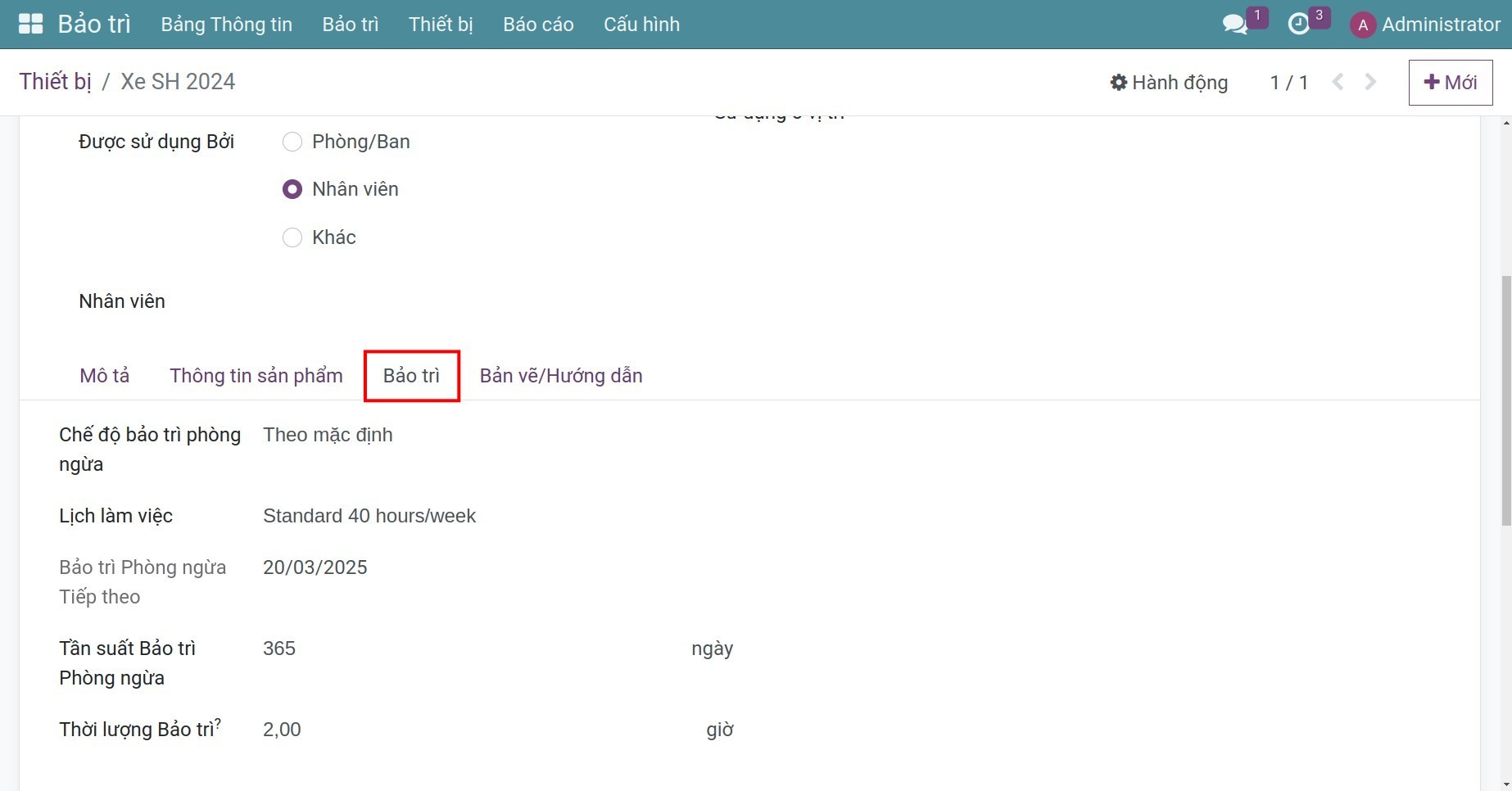
Tại đây, người quản lý thiết bị cần khai báo các thông số liên quan tới thiết bị sau:
Chế độ bảo trì phòng ngừa: Chọn Theo mặc định để lập kế hoạch bảo trì theo thời gian cố định.
Tần suất Bảo trì Phòng ngừa: Ghi tần suất bạn muốn bảo trì (ví dụ: 7 ngày, 30 ngày, hoặc 365 ngày, v.v.).
Thời lượng Bảo trì: Thời gian thực hiện một lần bảo trì thông thường.
Bảo trì Phòng ngừa Tiếp theo: Hệ thống sẽ tự động tính toán dựa trên tần suất nêu trên.
Phân công một đội bảo trì chuyên phụ trách thiết bị này¶
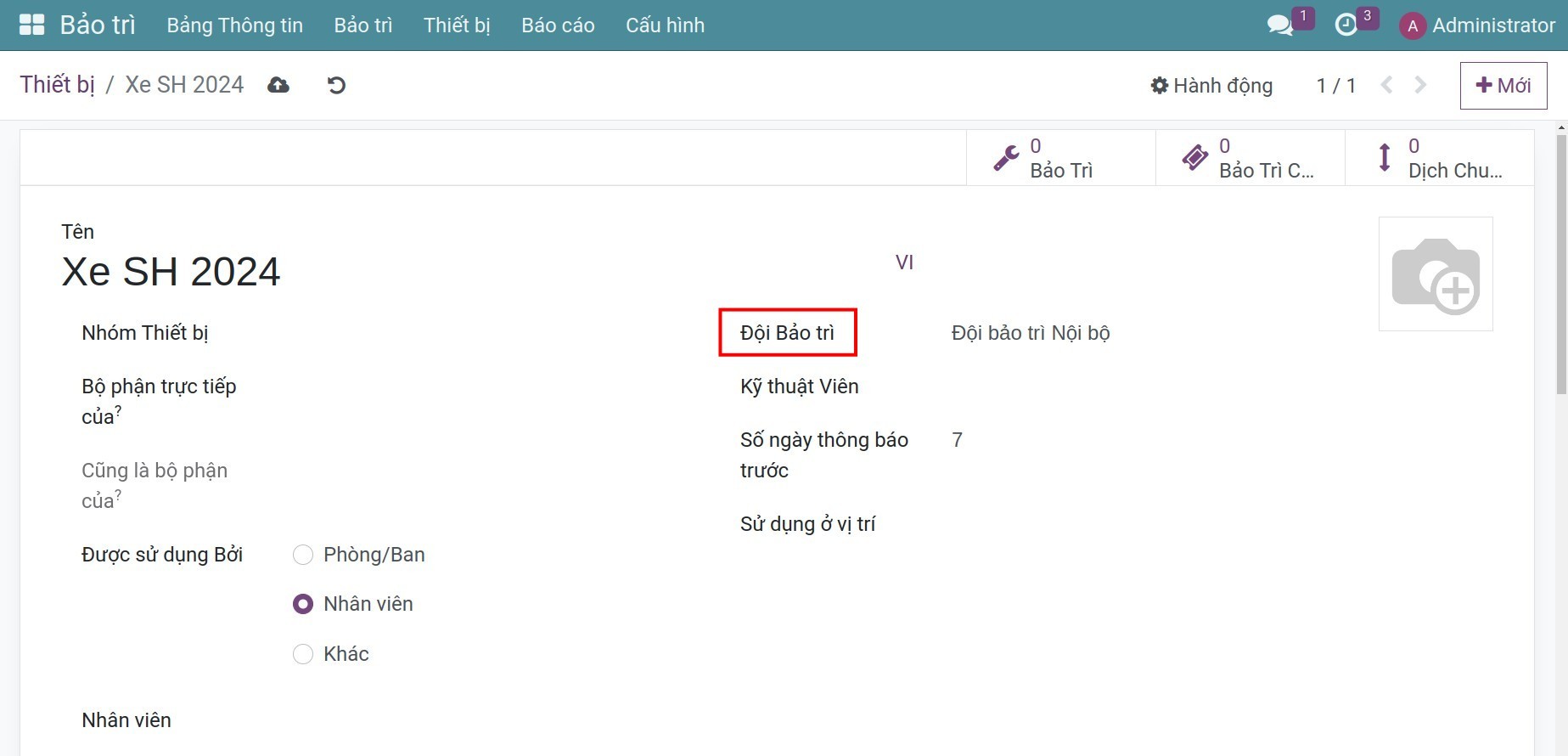
Nhấn biểu tượng Lưu thủ công để lưu thông tin.
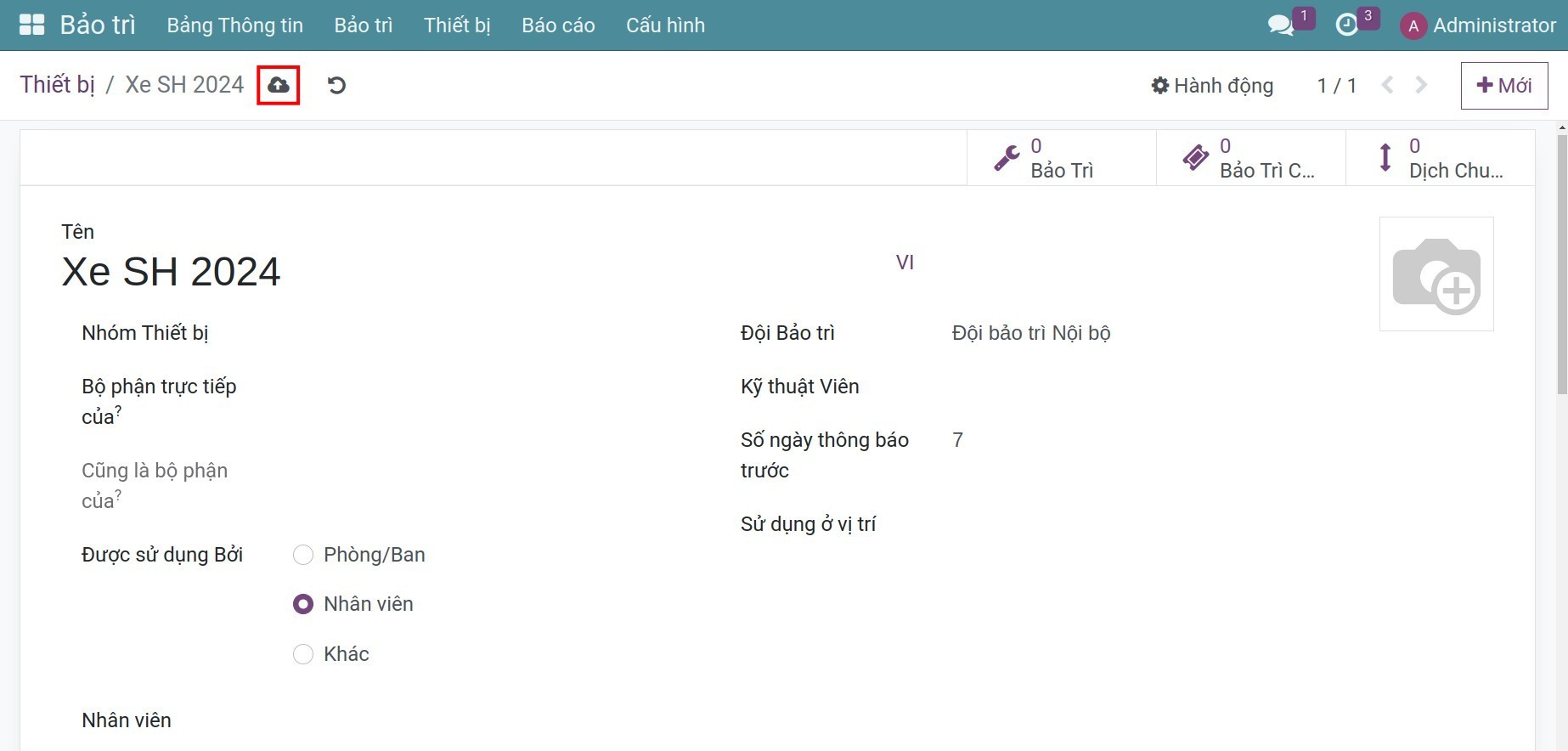
Hệ thống sẽ định kỳ sinh ra các phiếu bảo trì mang tính chất phòng ngừa cho thiết bị khi tới hạn (ví dụ: sau mỗi 7 ngày, mỗi 30 ngày, mỗi 365 ngày, v.v.). Thời điểm phiếu bảo trì được tạo phụ thuộc vào thời gian được thiết lập tại trường Số ngày thông báo trước trên từng thiết bị cụ thể.
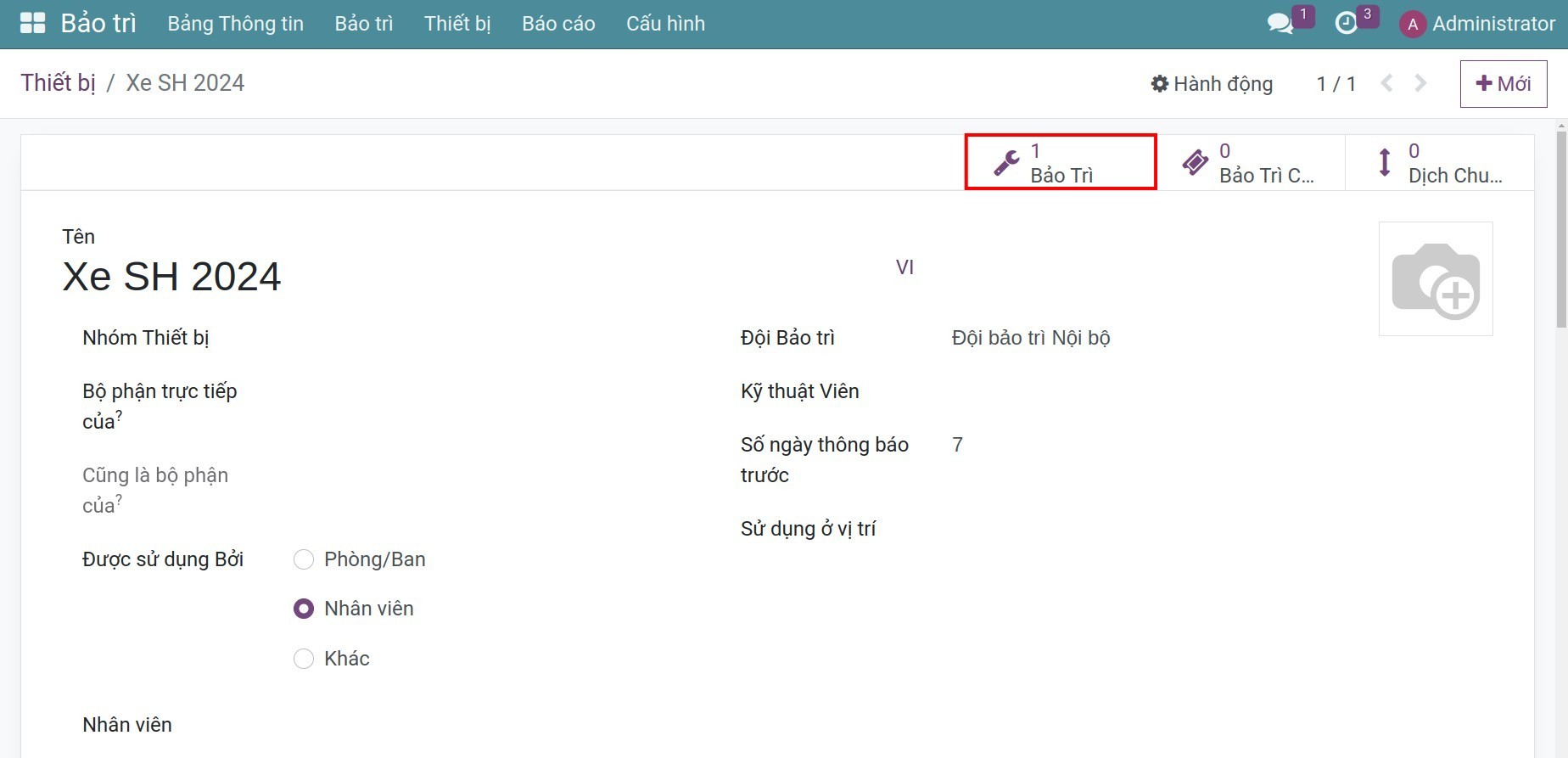
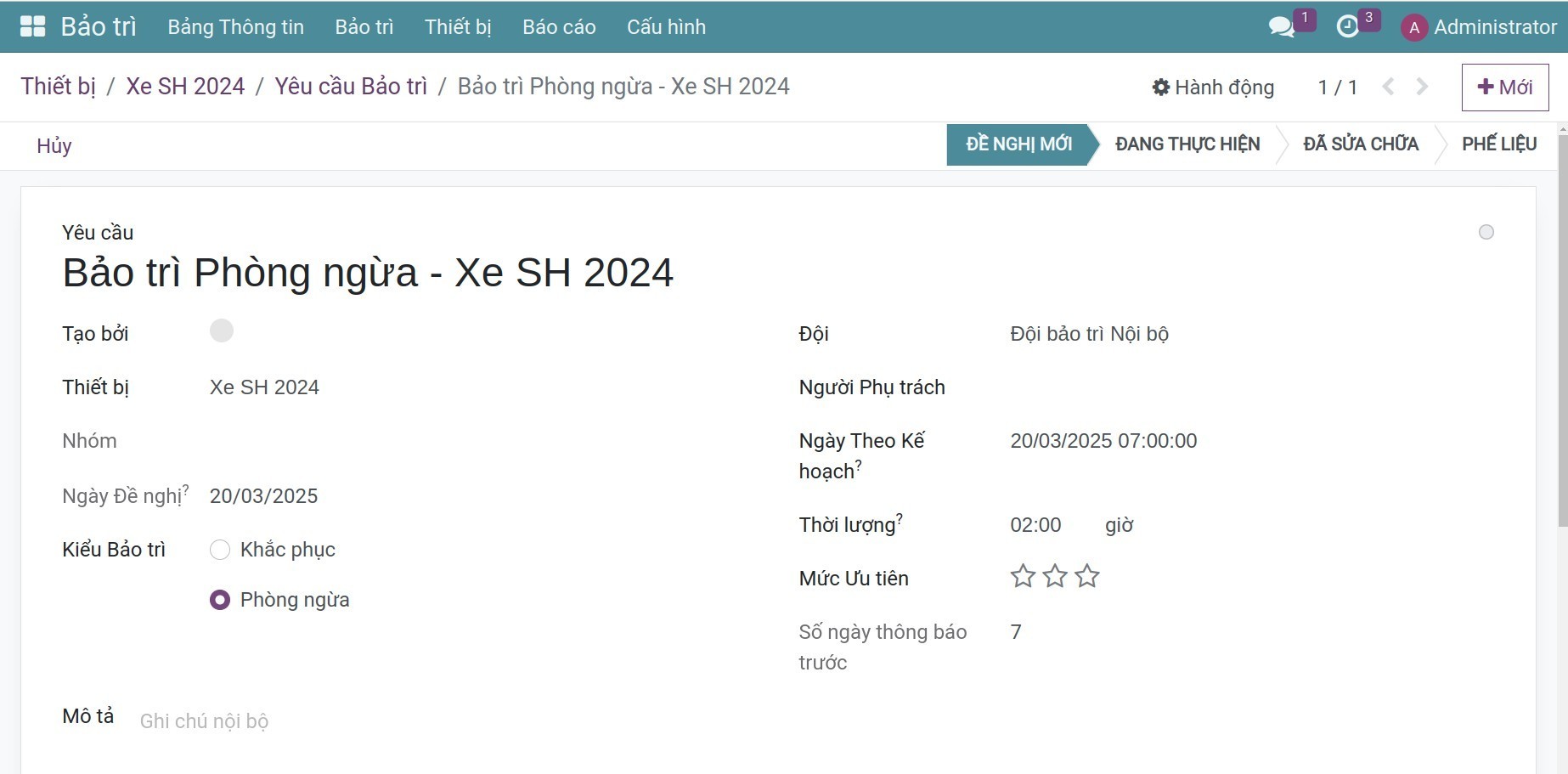
Kế hoạch bảo trì theo mốc¶
Đối với các máy móc công nghiệp được sử dụng với tần suất thường xuyên, chỉ một hỏng hóc nhỏ của một thiết bị sẽ ảnh hưởng trực tiếp tới tiến độ của toàn bộ dây chuyền sản xuất. Do đó, việc bảo trì, bảo dưỡng các thiết bị thuộc loại này cần được thực hiện một thường xuyên hơn, thông thường sẽ bảo trì theo chu kỳ sử dụng hoặc theo số giờ hoạt động của máy. Ví dụ: Sau mỗi 100 giờ máy chạy, sau khi máy sản xuất được 200 m vải thành phẩm, v.v.
Để lập kế hoạch bảo trì cụ thể cho từng mốc hoạt động trong vòng đời của một thiết bị, bạn cần kích hoạt tính năng Thông Báo Bảo trì (to_maintenance_notification) và Lịch Bảo Trì Sản Phẩm (to_product_maintenance_schedule).
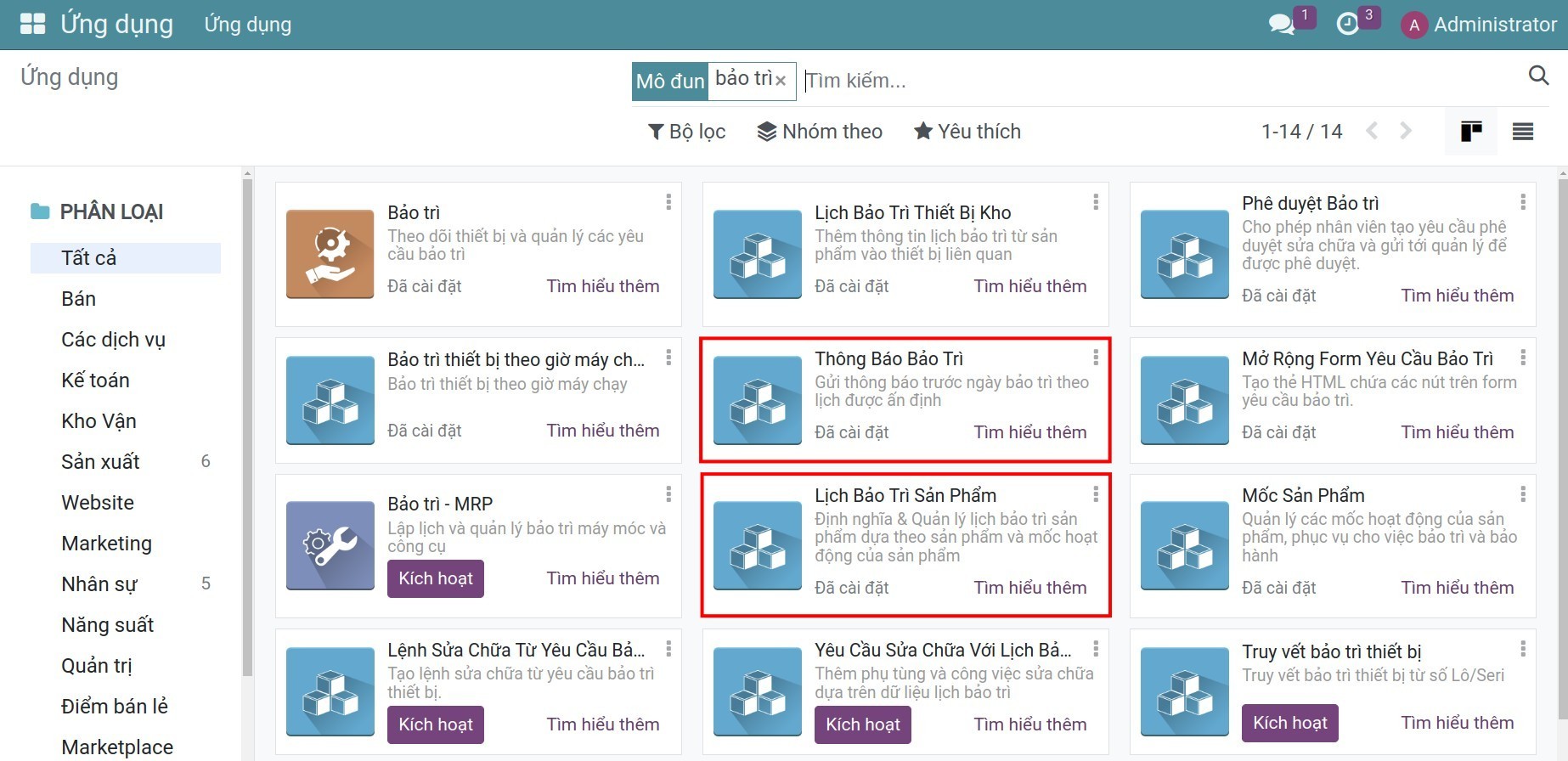
Sau khi kích hoạt, bạn có thể bắt đầu thiết lập lịch trình bảo trì cho từng thiết bị bằng cách di chuyển tới tab Bảo trì trên từng thiết bị và lựa chọn Theo lịch tại trường Chế độ bảo trì phòng ngừa.
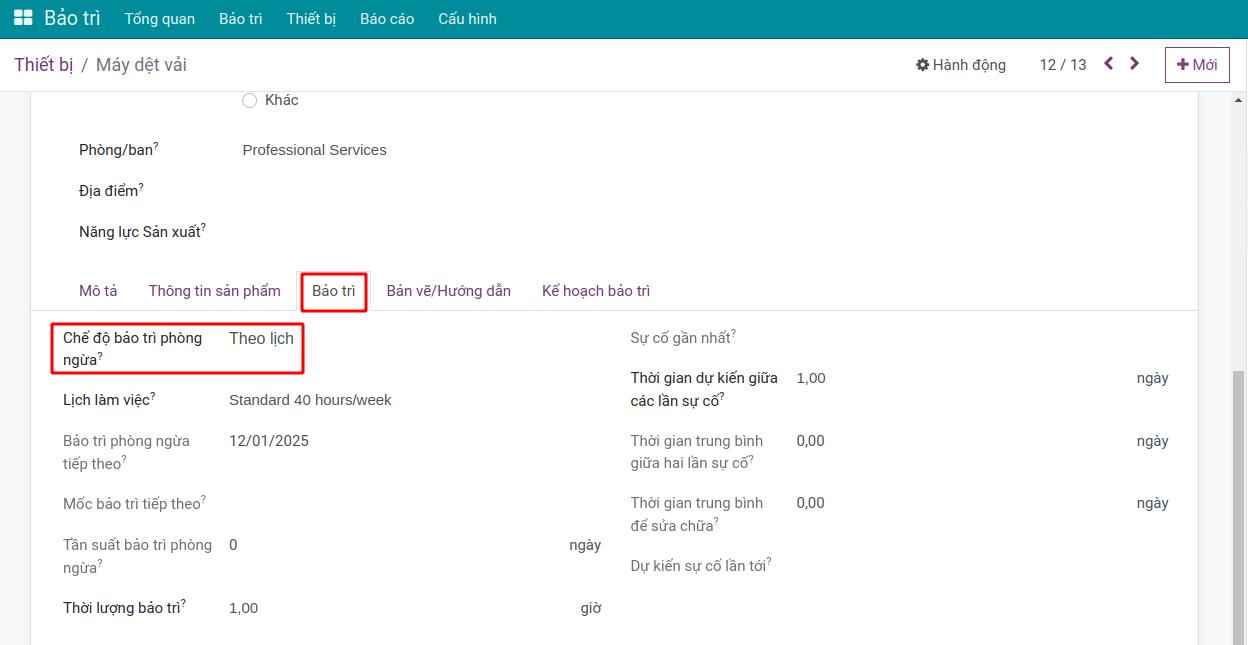
Đặc điểm của bảo trì theo mốc là các phiếu bảo trì sẽ được tạo tự động dựa trên các mốc sử dụng trên vòng đời của sản phẩm. Để thiết lập, bạn thực hiện các bước sau:
Thiết lập lịch làm việc áp dụng cho thiết bị¶
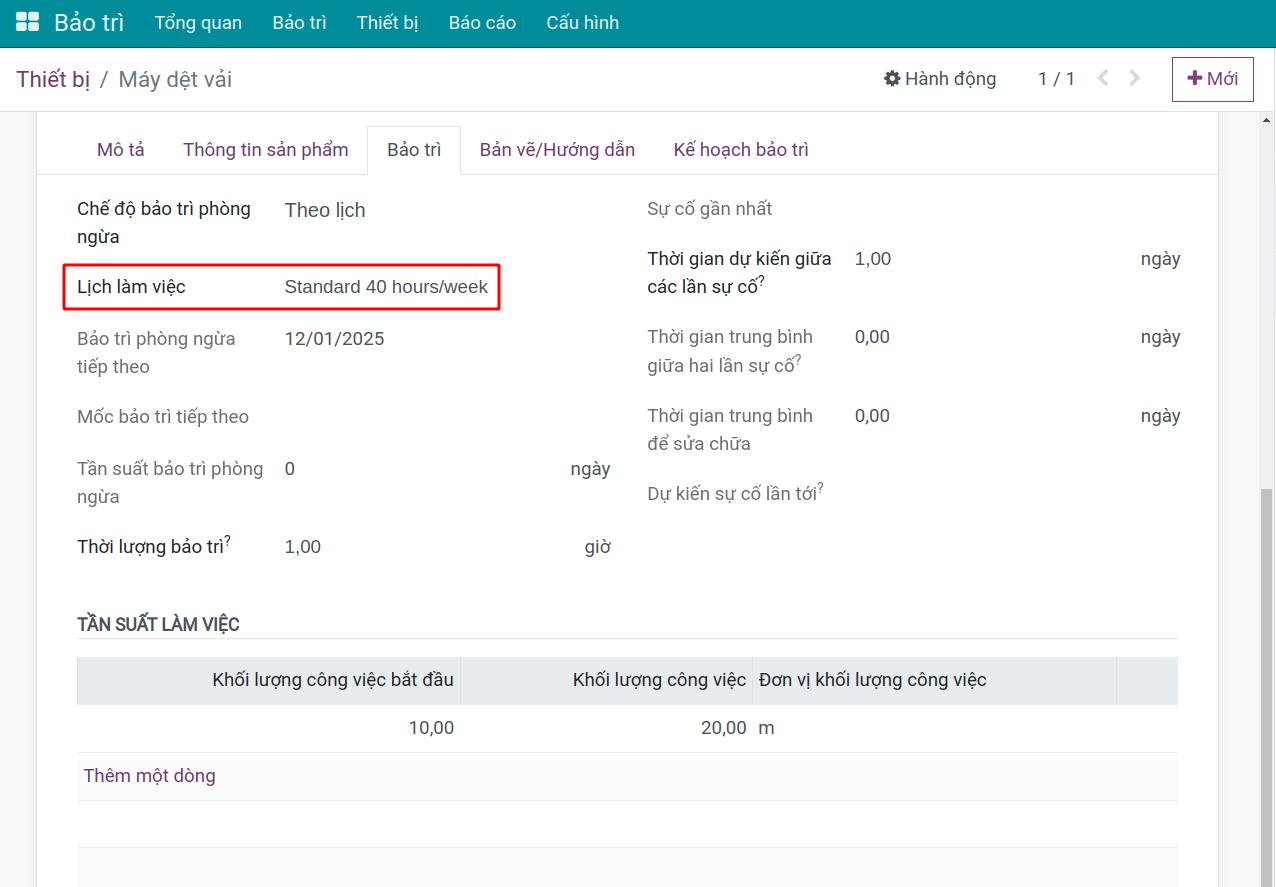
Thiết lập tần suất làm việc của thiết bị¶
Thiết lập tần suất hoạt động của thiết bị trên tab Bảo trì, tại bảng Tần suất làm việc.
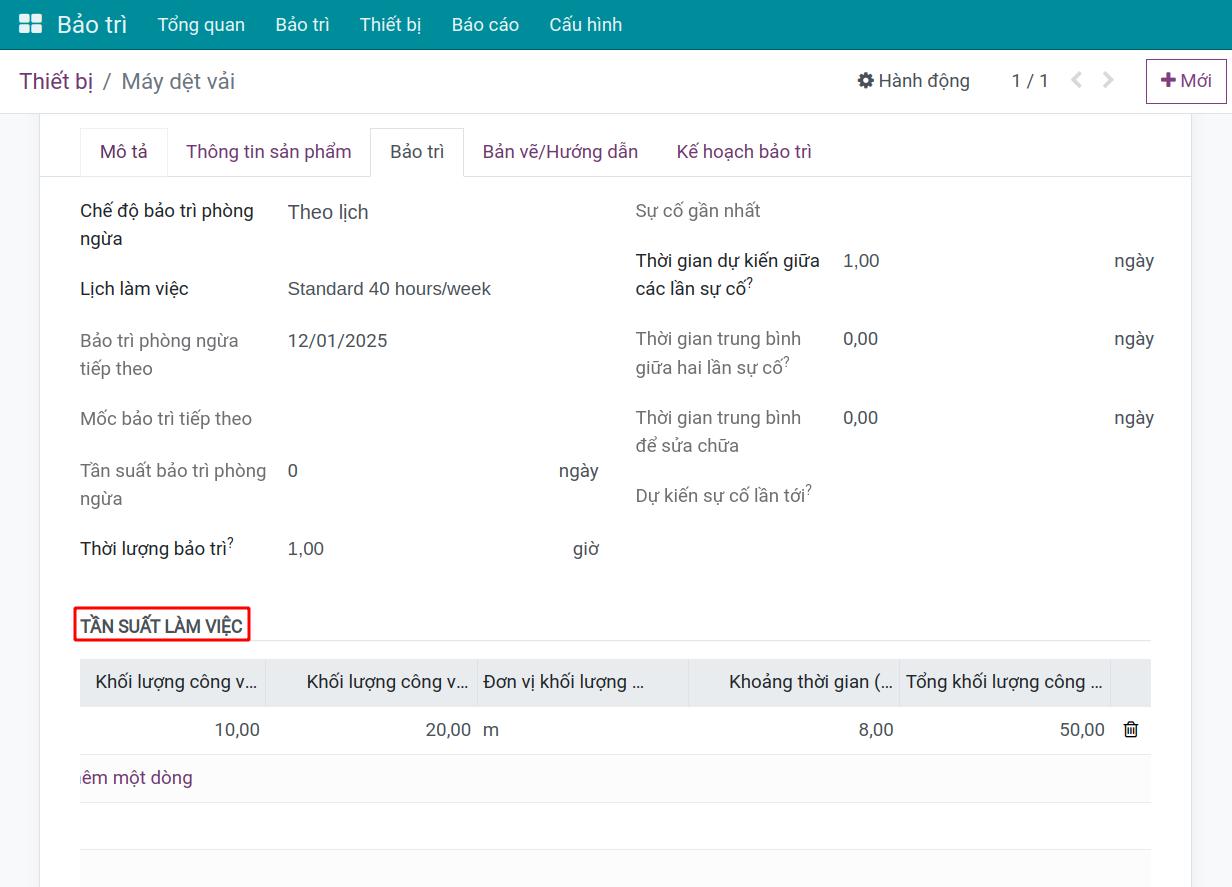
Các thông tin khai báo trên hỗ trợ người quản lý thiết bị có thể theo dõi tình trạng hoạt động của máy móc, thiết bị dựa trên thông tin về tần suất hoạt động trên lý thuyết của thiết bị (Ví dụ: Một máy dệt sản xuất được 20m vải trong 1 giờ). Từ đó, hệ thống sẽ tính toán được tổng khối lượng công việc hoặc tổng sản lượng thành phẩm mà thiết bị đó đã thực hiện được tính tới thời điểm hiện tại điền vào cột Tổng khối lượng công việc, kể từ Ngày hiệu lực của thiết bị.
Tổng khối lượng công việc của một thiết bị tính tới thời điểm hiện tại được tính toán như sau:

Trong đó
Khối lượng công việc bắt đầu: Khi bạn mua lại một thiết bị đã từng qua sử dụng để dùng trong công ty mình, đây là khối lượng công việc mà thiết bị này đã từng thực hiện trước đó. Nếu thiết bị chưa được sửa dụng bao giờ, hãy điền số 0.
Khối lượng công việc: Khối lượng công việc mà thiết bị này thực hiện trong một khoảng thời gian nhất định. Ví dụ: Trong 1 giờ sản xuất được 20m vải.
Đơn vị khối lượng công việc: Đơn vị để đo khối lượng công việc.
Khoảng thời gian (Giờ): Xác định độ dài của khung thời gian sẽ được sử dụng làm cơ sở đo lường tần suất làm việc. Trong ví dụ trên, khung thời gian là 1 giờ. Nhưng nếu máy móc của bạn có thể sản xuất 20 mét vải trong 8 giờ, vậy bạn cần điền 8.
Tổng khối lượng công việc: Tổng sản lượng thành phẩm hoặc khối lượng công việc thiết bị đã thực hiện tính tới thời điểm hiện tại.
Thiết lập kế hoạch bảo trì cho thiết bị¶
Di chuyển đến tab Kế hoạch bảo trì và nhấn Thêm một dòng.
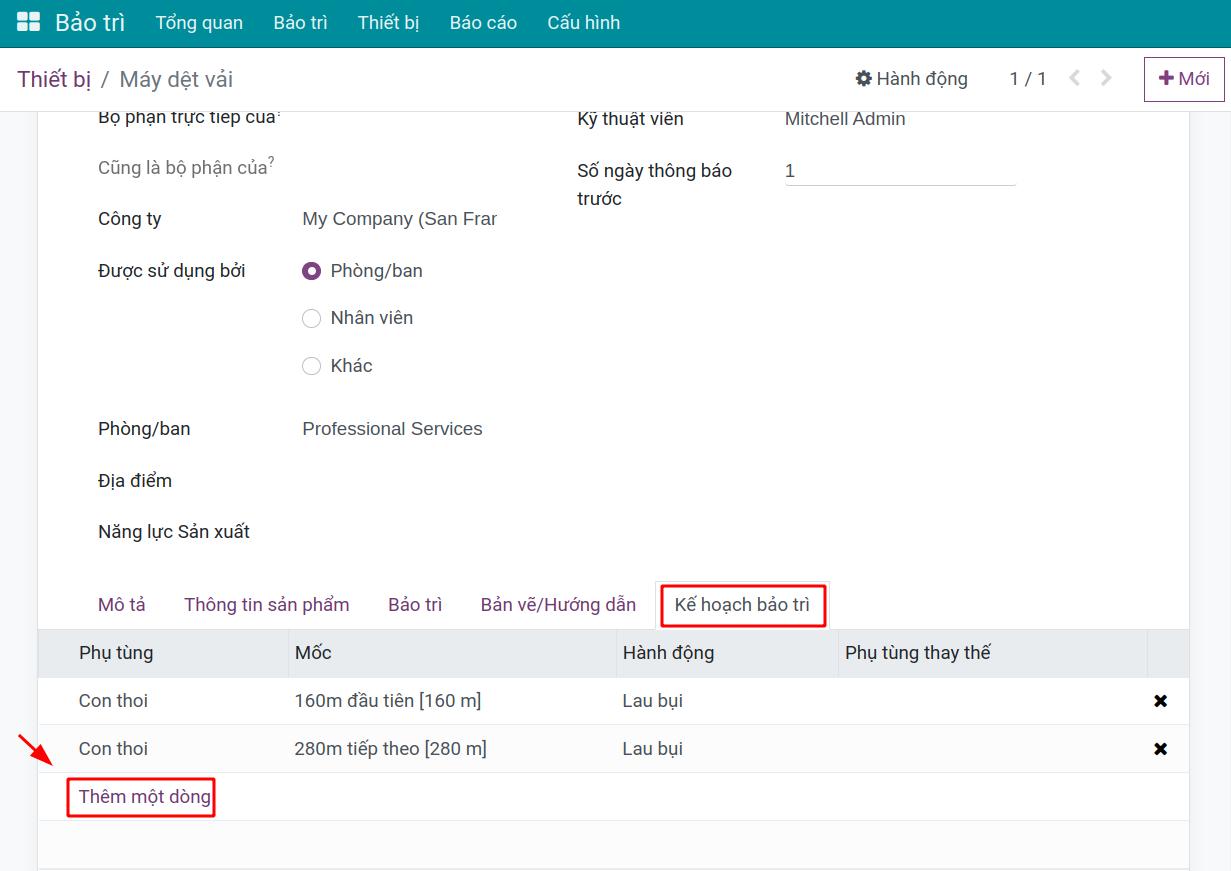
Tại cửa sổ Kế hoạch bảo trì, lựa chọn các mốc hoạt động đã có sẵn hoặc bấm Mới để tạo một mốc mới.
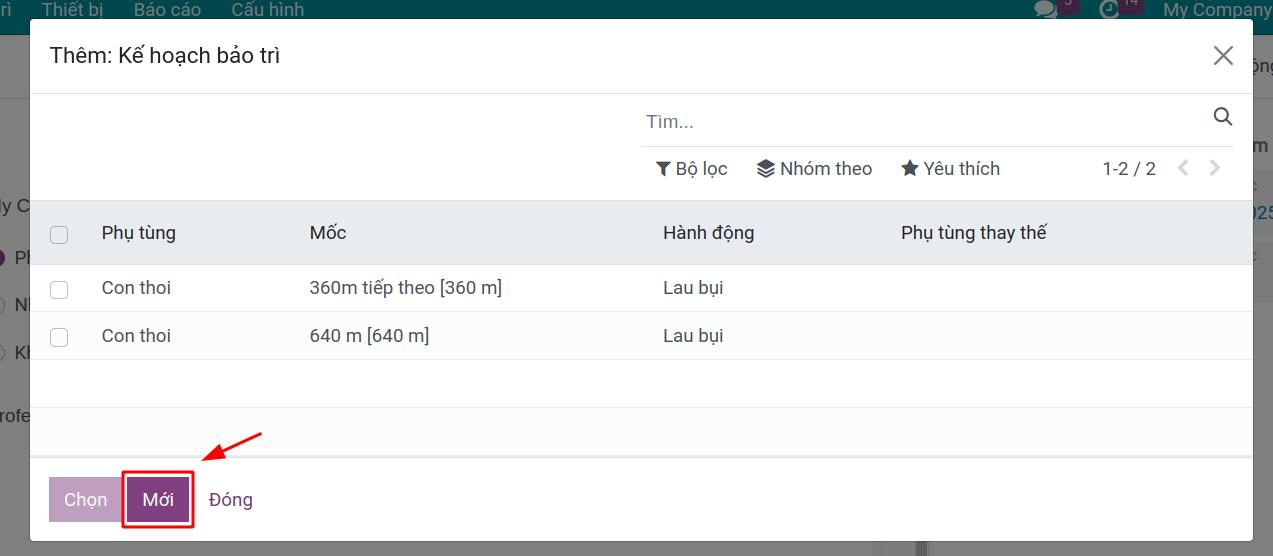
Trong trường hợp bạn cần tạo một kế hoạch bảo trì mới, tại cửa sổ tạo mới, khai báo các thông tin sau:
Phụ tùng: Chọn phụ tùng bạn muốn bảo trì.
Mốc: Chọn hoặc tạo mới cột mốc khi mà thiết bị cần được bảo trì (ví dụ: 24 tháng, 100 giờ, hoặc 100km,...).
Hành động: Hành động mà nhân viên bảo trì cần làm khi thiết bị đạt đến mốc này.
Phụ tùng thay thế: Chọn phụ tùng để thay thế cho phần phụ tùng phía trên (không bắt buộc).
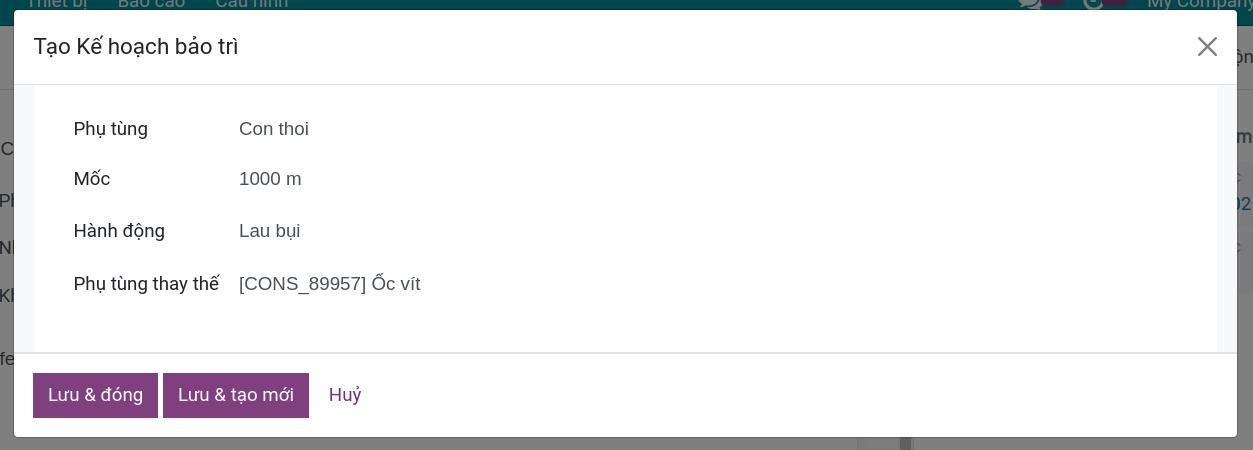
Khi hoàn thành, nhấn Lưu & Đóng để đóng lại hoặc Lưu & Tạo mới để tạo kế hoạch mới.
Sau khi hoàn thành thiết lập, hệ thống sẽ tính toán và tự động tạo ra phiếu bảo trì phòng ngừa tiếp theo dựa trên các mốc đã thiết lập.
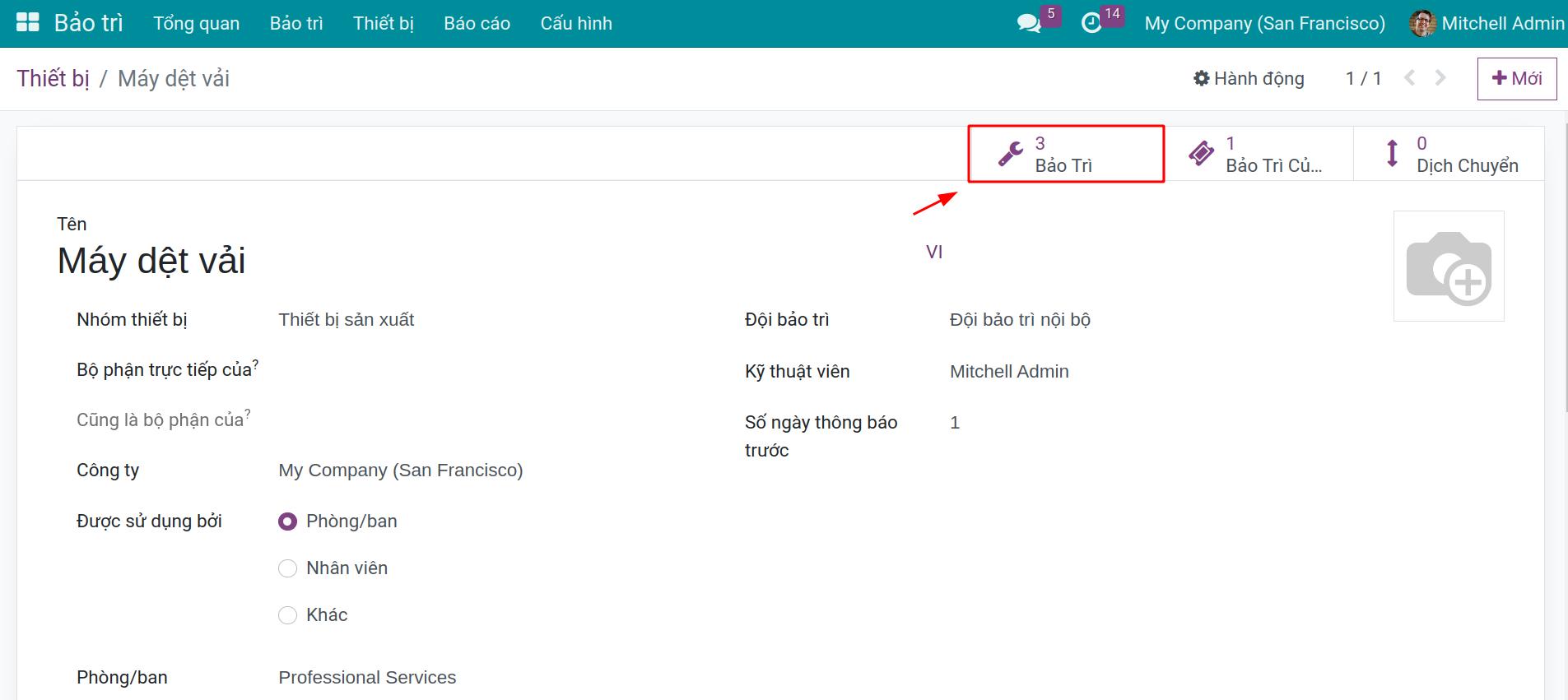
Mẹo
Người quản trị viên của phân hệ Bảo trì có thể thiết lập sẵn danh sách các mốc hoạt động của thiết bị bằng cách truy cập menu .
Kế hoạch bảo trì theo giờ máy chạy¶
Để thiết lập lịch bảo trì thiết bị theo giờ máy chạy, truy cập kho Ứng dụng và kích hoạt tính năng Bảo trì thiết bị theo giờ máy chạy (to_maintenance_by_working_hours).
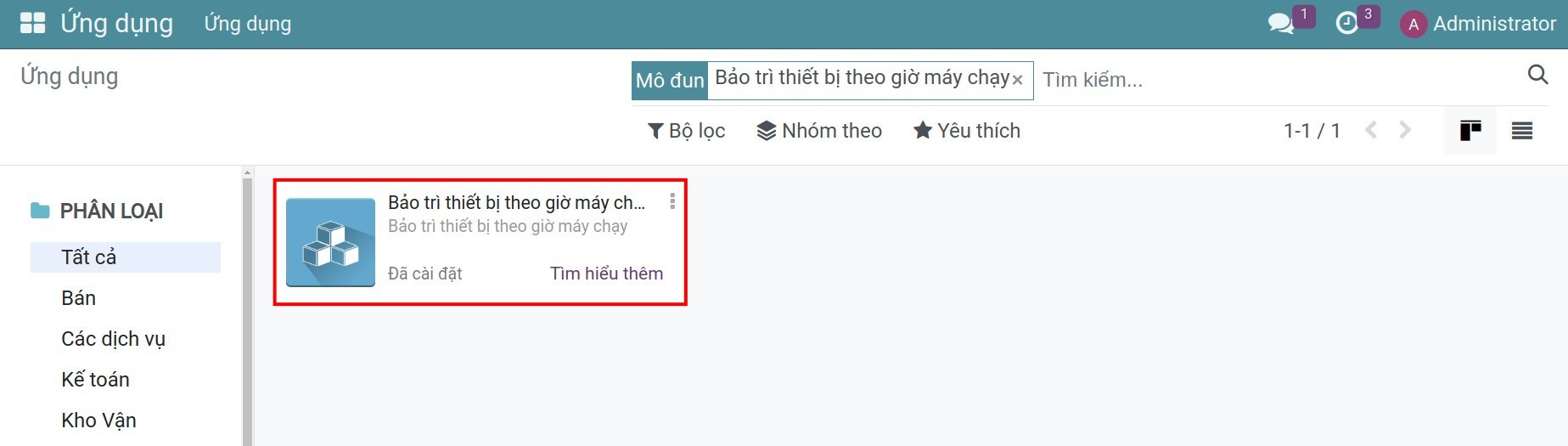
Sau khi cài đặt, trên tab Bảo trì của mỗi thiết bị, bạn sẽ có thêm lựa chọn Theo giờ tại trường Chế độ bảo trì phòng ngừa.
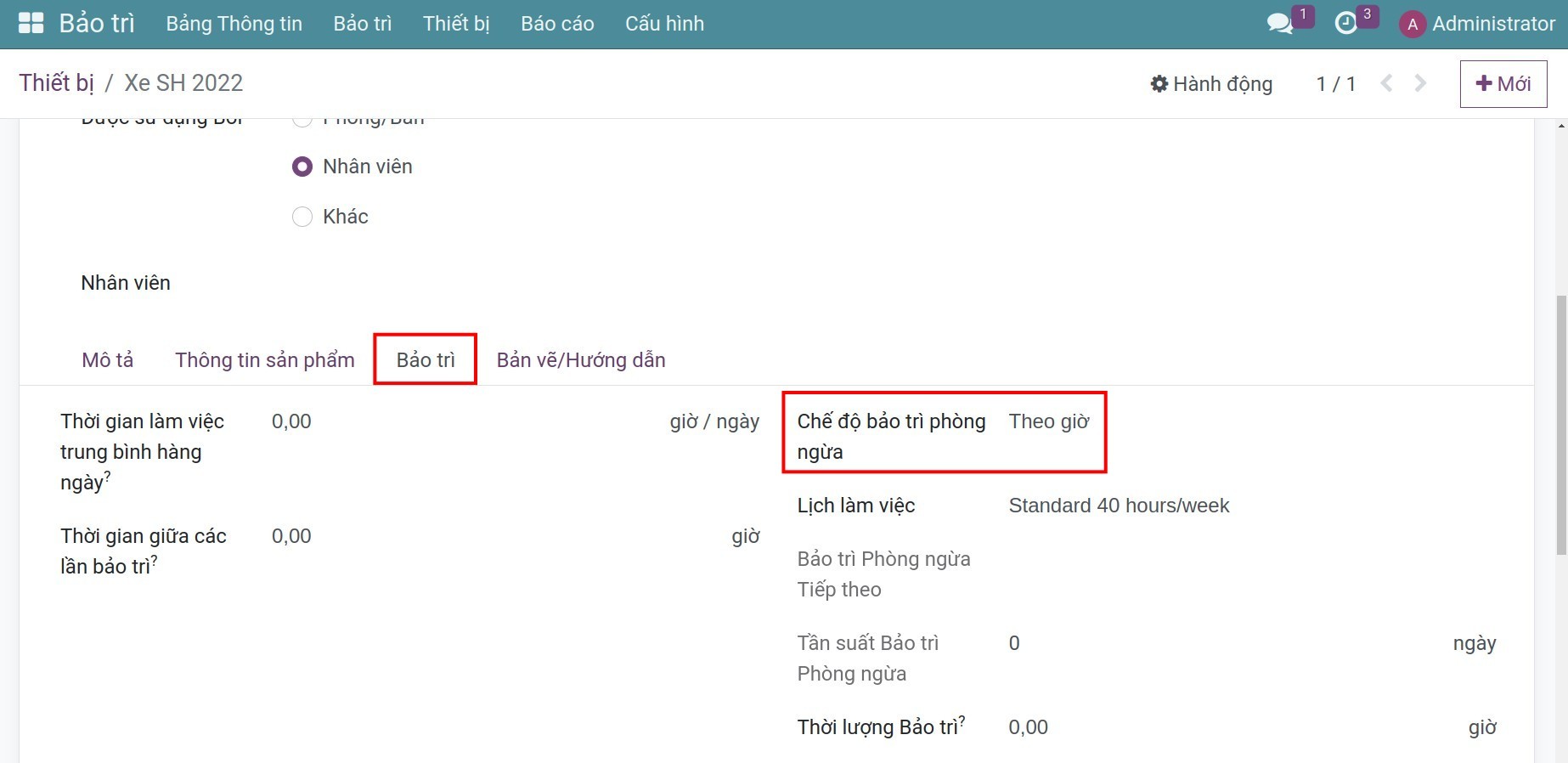
Tại đây, lưu ý thiết lập các thông tin bảo trì của thiết bị:
Thời gian làm việc trung bình hàng ngày: Thời gian làm việc trung bình hàng ngày của thiết bị.
Thời gian giữa các lần bảo trì: Số thời gian làm việc giữa các lần bảo trì.
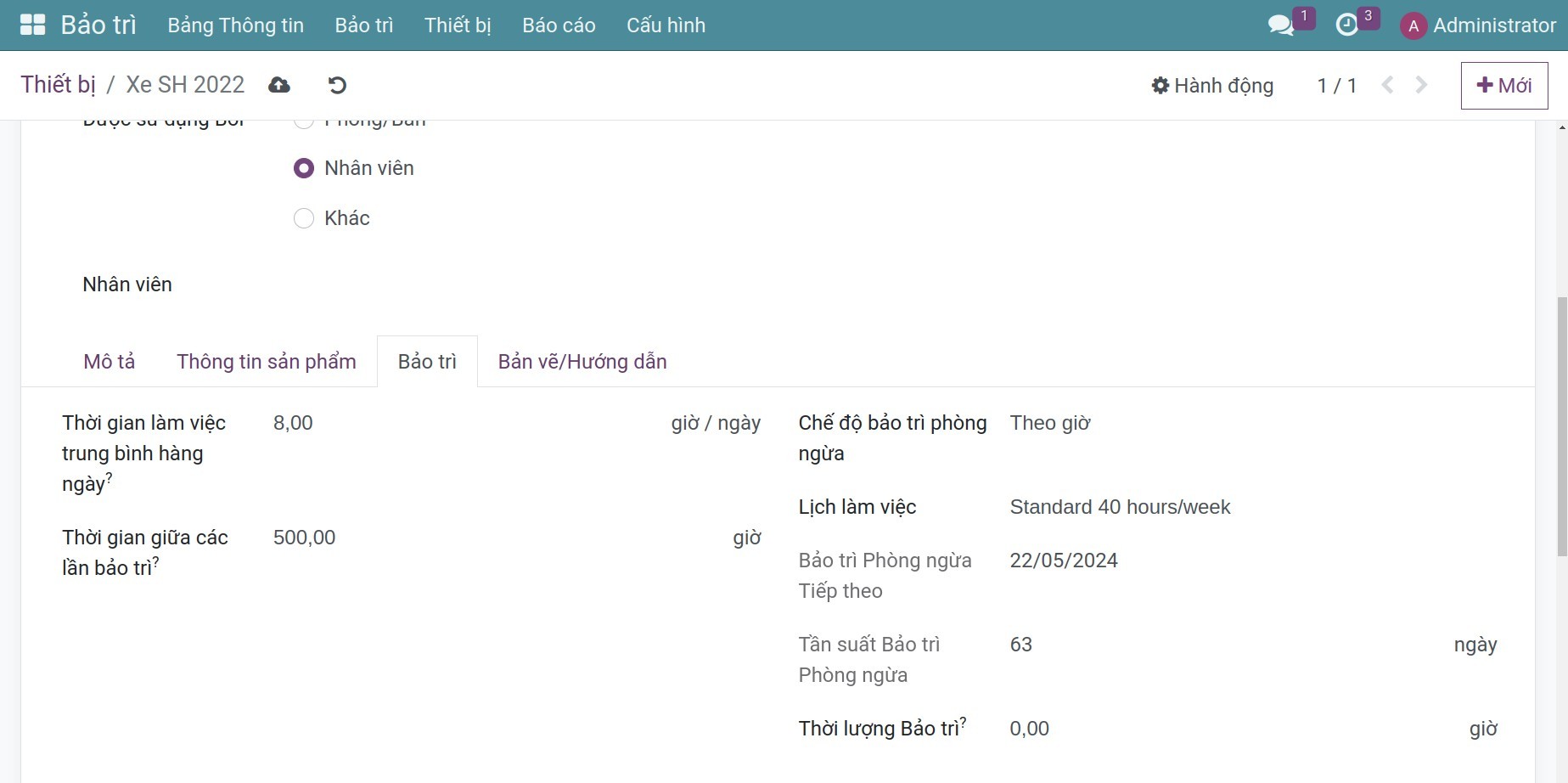
Sau khi thiết lập, hệ thống sẽ tự động tính toán ngày bảo trì phòng ngừa kế tiếp dựa trên khung giờ làm việc của thiết bị và và tạo phiếu bảo trì tương ứng. Ngày bảo trì tiếp theo cũng được tính và cập nhật tại trường Bảo trì Phòng ngừa Tiếp theo.
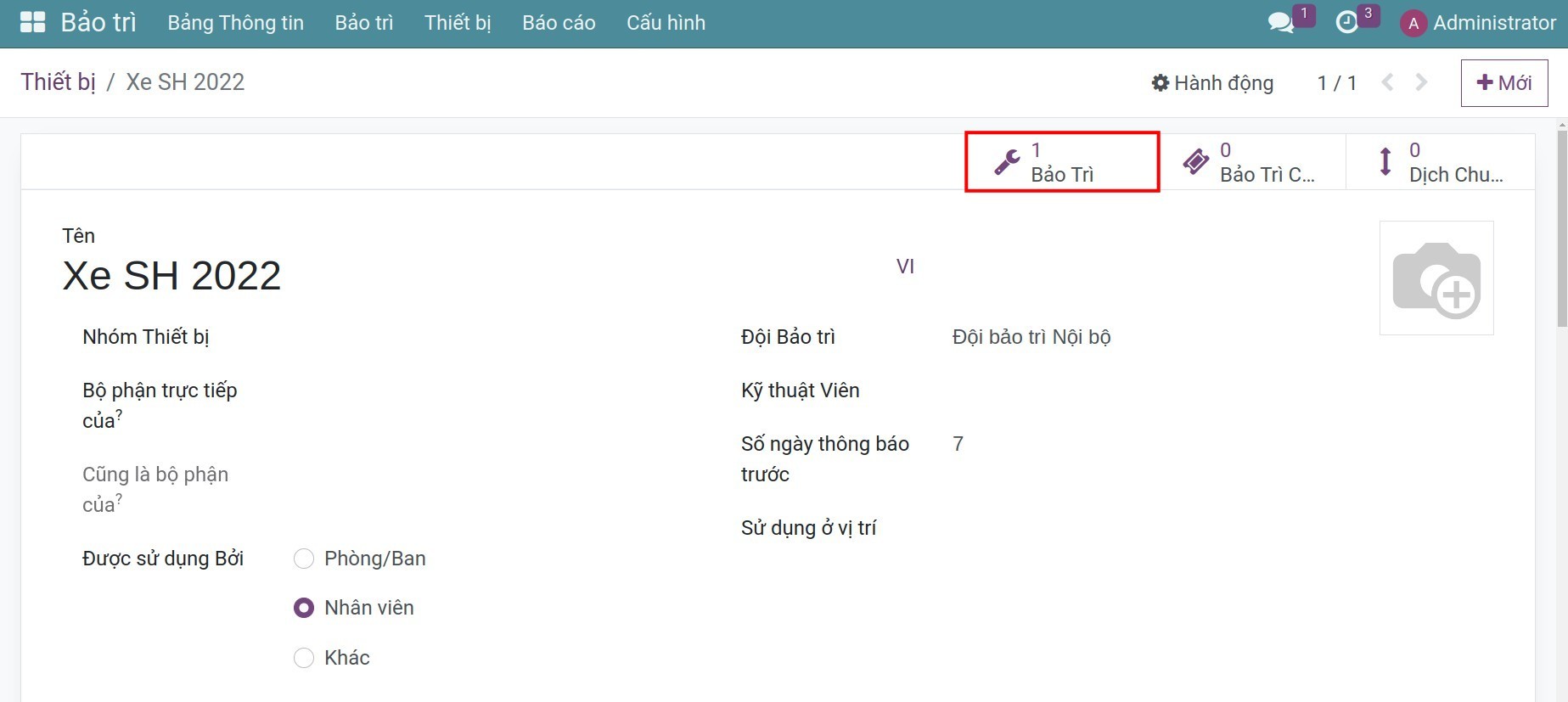
Tạo Yêu cầu bảo trì¶
Việc tạo thủ công thường áp dụng trong trường hợp bạn tạo một bảo trì khắc phục sự cố thiết bị hoặc phát sinh một yêu cầu bảo trì thiết bị ngoài kế hoạch kiểm tra định kỳ. Truy cập , ấn +Mới để tạo mới một yêu cầu bảo trì.
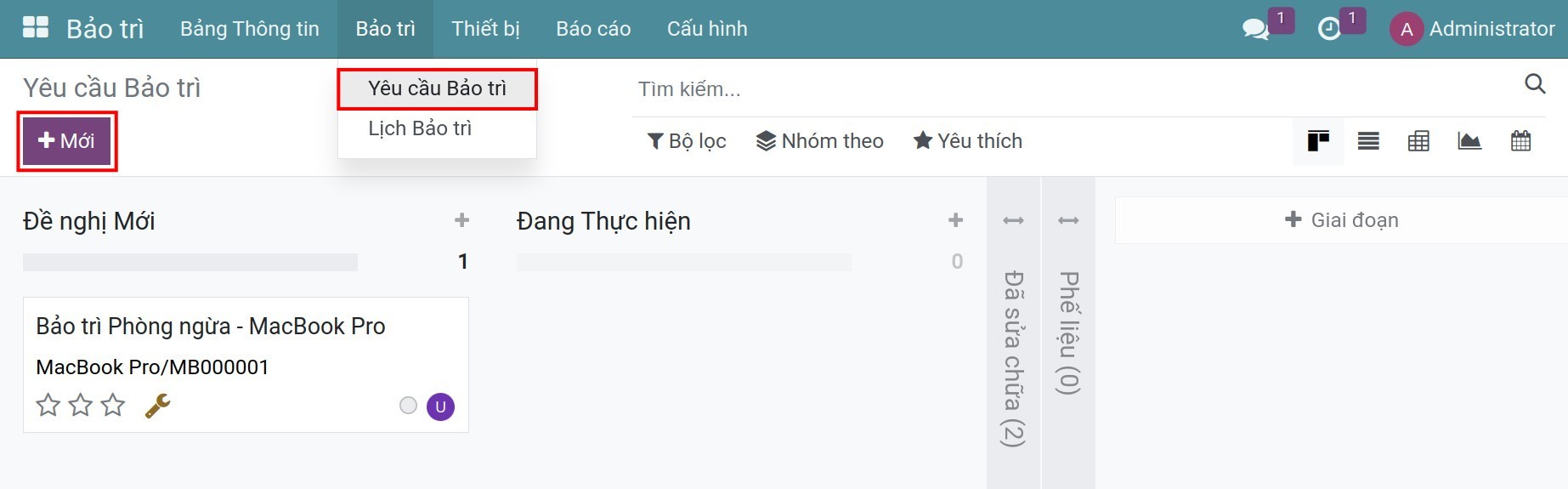
Tại đây, bạn cần điền các thông tin sau:
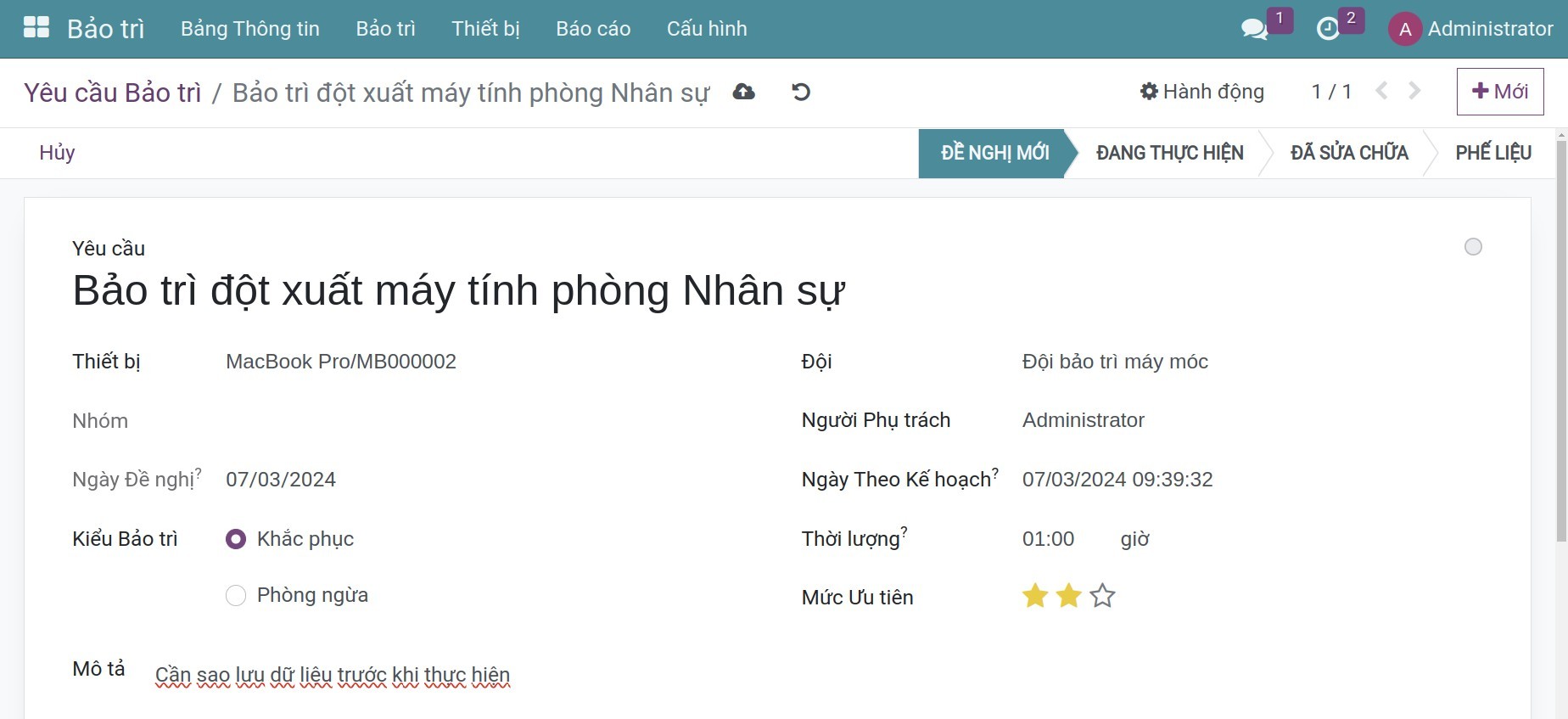
Tiêu đề: Tóm tắt ngắn gọn thông tin bảo trì.
Tạo bởi: Mặc định, hệ thống ghi nhận là người đề nghị yêu cầu bảo trì. Tuy nhiên, bạn có thể thay đổi thông tin trong trường hợp bạn tạo đề nghị cho nhân viên khác.
Thiết bị: Lựa chọn thiết bị cần được bảo trì.
Ngày đề nghị: Ghi nhận ngày tạo yêu cầu bảo trì.
Kiểu bảo trì:
Khắc phục: Sử dụng kiểu bảo trì này để áp dụng trong trường hợp bạn cần thực hiện các hoạt động khắc phục sự cố của một máy móc/thiết bị.
Phòng ngừa: Sử dụng kiểu bảo trì này để áp dụng trong trường hợp bạn bảo trì thiết bị theo kế hoạch/đột xuất để đảm bảo thiết bị không xảy ra sự cố trong quá trình hoạt động.
Đội: Lựa chọn Đội bảo trì cụ thể phụ trách yêu cầu này.
Người phụ trách: Là nhân viên sẽ thực hiện bảo trì.
Ngày theo kế hoạch: Ngày dự kiến thực kiến thực hiện bảo trì thiết bị.
Thời lượng: Tổng thời gian dự kiến cho hoạt động bảo trì được tính theo giờ.
Mức ưu tiên: Mức độ ưu tiên thực hiện bảo trì. Hiện tại hệ thống đang phân chia theo số sao từ 0 đến 3 tăng dần theo thứ tự sau: Rất thấp, Thấp, Thông Thường, Cao.
Ghi chú nội bộ: Ghi nhận một số thông tin cần lưu ý khi thực hiện bảo trì thiết bị này.
Quản lý Yêu cầu bảo trì¶
Theo dõi yêu cầu bảo trì¶
Để theo dõi các yêu cầu bảo trì, bạn truy cập .
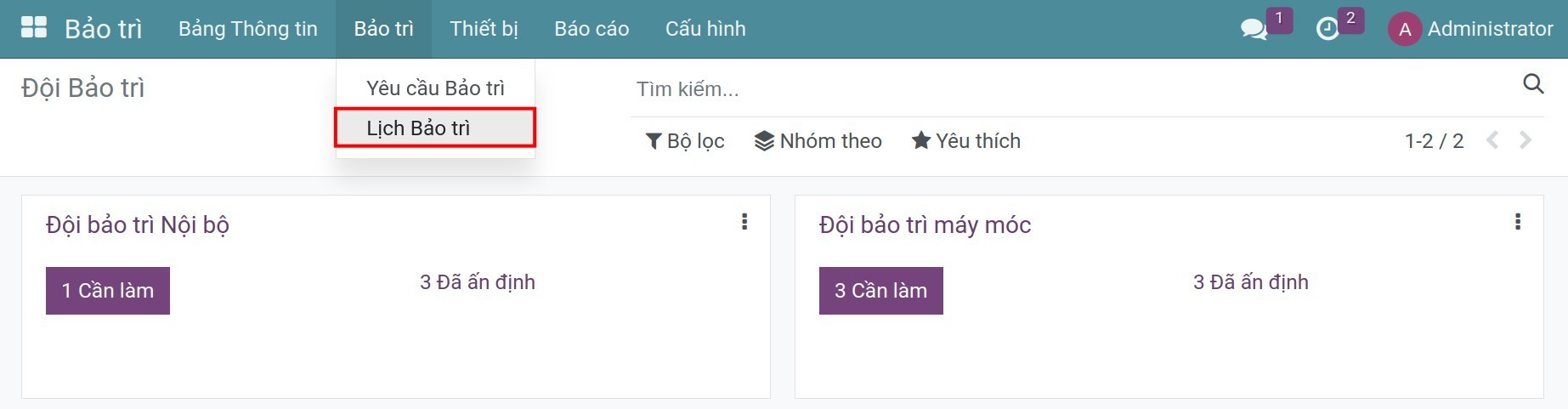
Tại đây, phần mềm hiển thị các yêu cầu bảo trì dưới dạng lịch. Bạn có thể chuyển các giao diện lịch theo ngày/tuần/tháng/năm hay xem các lịch bảo trì của kỹ thuật viên phụ trách để nắm được thông tin thời gian làm việc.
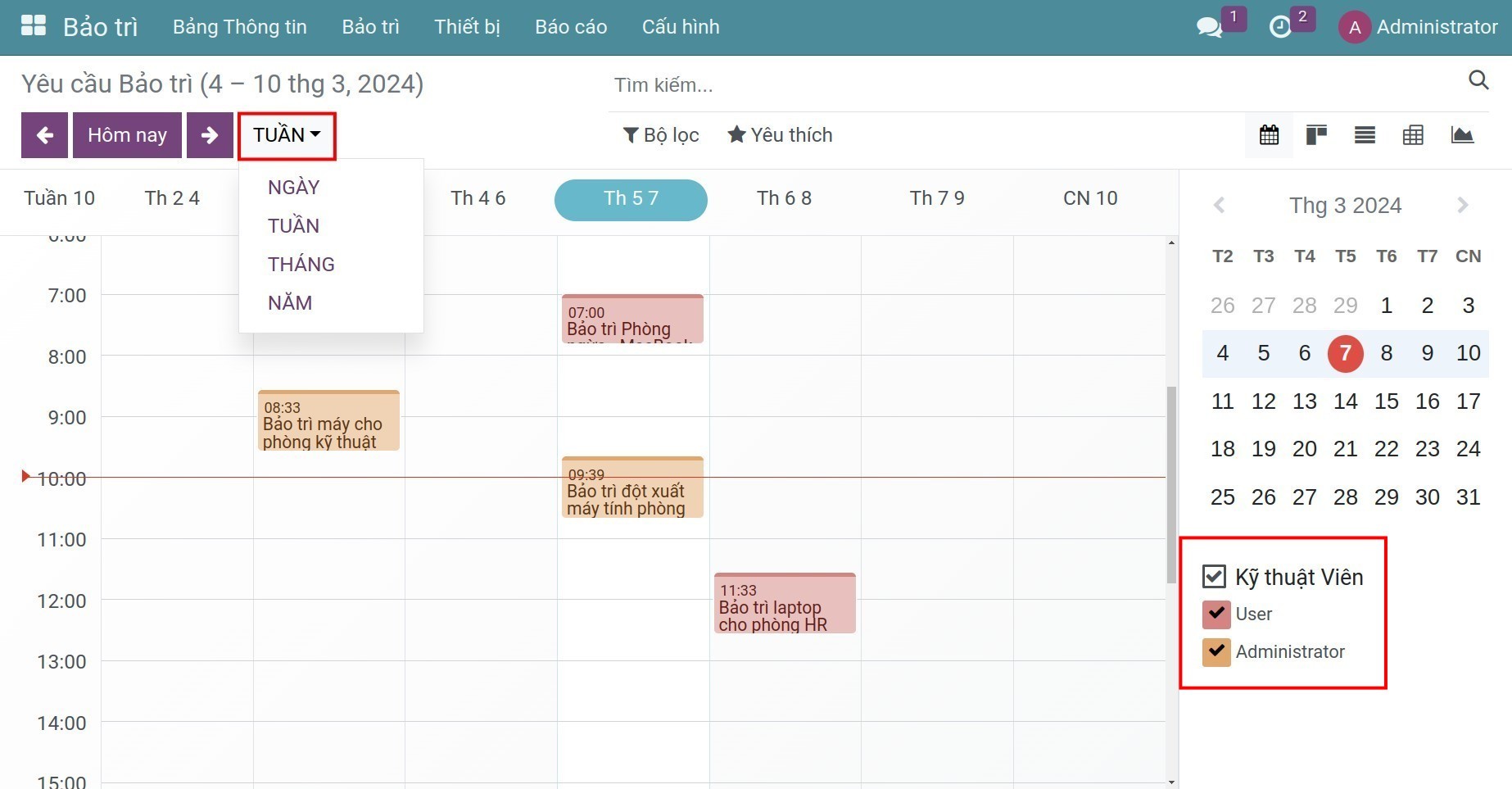
Ấn vào chi tiết từng lịch sẽ hiển thị thông tin tóm tắt về phiếu yêu cầu bảo trì bao gồm thời gian, kỹ thuật viên, mức độ ưu tiên và kiểu bảo trì. Để xem chi tiết vào phiếu yêu cầu bảo trì, ấn Sửa trên giao diện lịch.
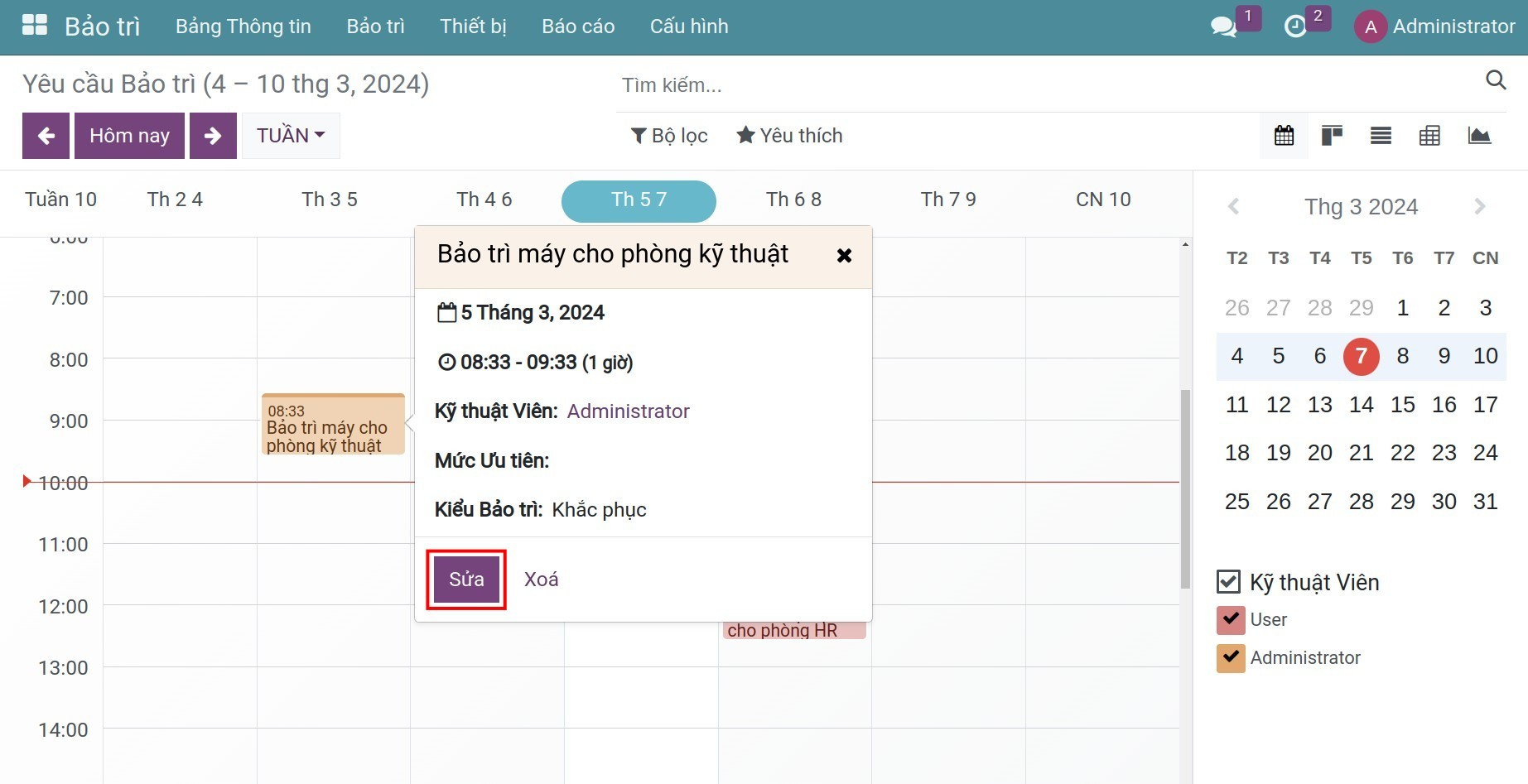
Chuyển giai đoạn các yêu cầu¶
Đến thời hạn thực hiện bảo trì, kỹ thuật viên phụ trách sẽ truy cập vào phiếu yêu cầu được phân công và tiến hành chuyển giai đoạn cho các yêu cầu đó.
Truy cập , lúc này hệ thống hiển thị giao diện thẻ Kanban theo từng giai đoạn của yêu cầu bảo trì. Để chuyển trạng thái của các yêu cầu bảo trì, bạn kéo thả các thẻ sang các giai đoạn tương ứng.
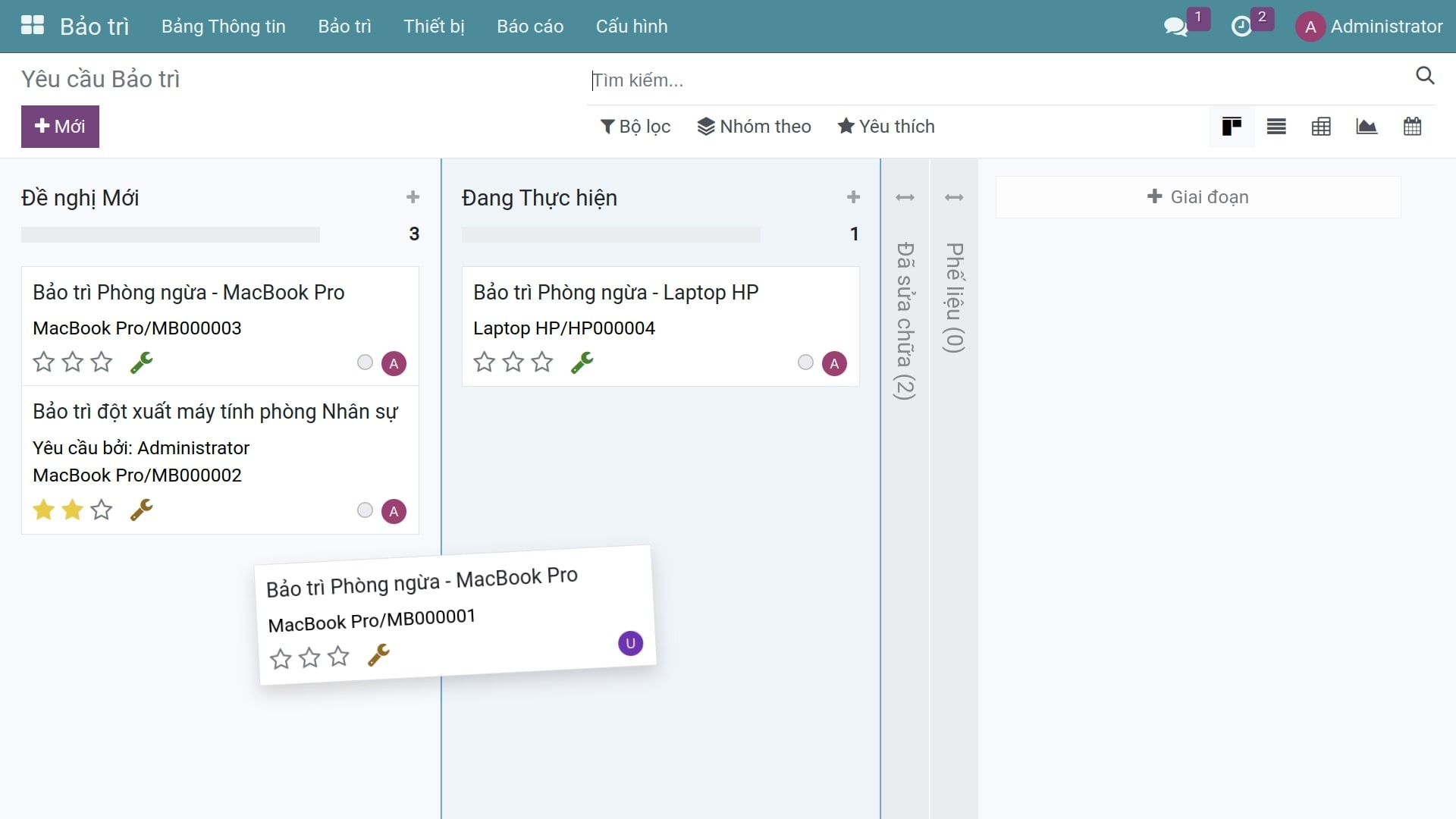
Tại mỗi giai đoạn, bạn có phong tỏa hoặc thông báo yêu cầu bảo trì đã sẵn sàng cho giai đoạn kế tiếp bằng cách ấn vào nút tròn ở góc phải màn hình.
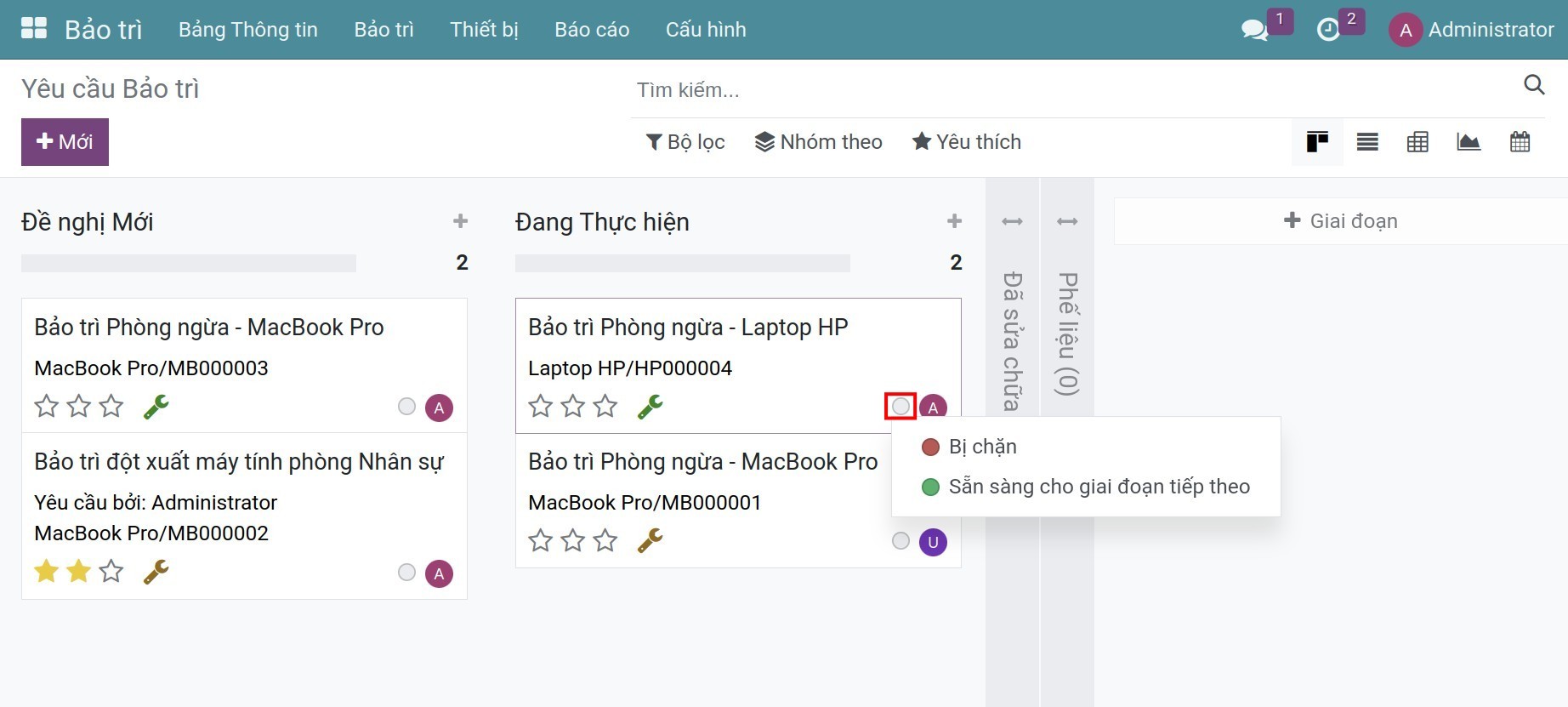
Xem thêm
Các bài viết liên quan
Module tham khảo